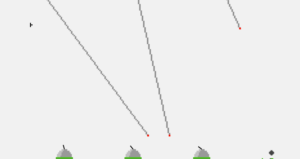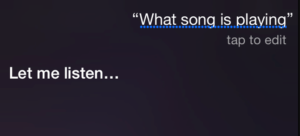Comment réinstaller Realtek HD Audio Manager sous Windows
Pilote audio Realtek HD est le pilote audio le plus couramment utilisé pour gérer les paramètres audio du système Windows. Realtek High Definition Audio Manager est en fait livré avec le pilote Realtek Audio. Il s'agit essentiellement du pilote audio le plus couramment utilisé, doté de fonctionnalités étonnantes et prenant en charge un convertisseur numérique-analogique (DAC) à six canaux ainsi qu'une modulation de code d'impulsion 16,20,24 bits dans le canal audio de 5.1. Dans cet article, nous allons parler de la façon de réinstaller Realtek HD Audio Manager dans Windows. Commençons!
Ce pilote audio facilite également la lecture du contrôle du son sur le bureau Windows et est connu pour offrir un son de haute qualité à votre système via la carte audio. Il est étiqueté avec votre appareil audio pour augmenter l'expérience sonore. Récemment, les utilisateurs de Windows ont également signalé la difficulté d'accéder au pilote audio. Les utilisateurs ont également eu le Gestionnaire audio Realtek HD l'icône est perdue ou égarée de la barre des tâches, de la barre d'état système et également de la section de notification. Le problème s'est probablement déclenché soit après la mise à jour de Windows, soit en raison d'un changement de pilote de carte audio.
Réinstallez Realtek HD Audio Manager | Gestionnaire audio Realtek HD
Avant de télécharger les nouveaux pilotes, vous devez désinstaller tous les pilotes actuels. Afin d'éviter les conflits en double entre les différents pilotes, il faut également désinstaller les pilotes audio en double.
cadre xposed lg g2
- Cliquez sur Windows + X , et sélectionnez Gestionnaire de périphériques pour ouvrir le Gestionnaire de périphériques dans Windows 10.
- Élargir le Contrôleurs son, vidéo et jeu dans la liste. Clic-droit Realtek High Definition Audio , puis cliquez sur Désinstaller l'appareil .
- Robinet Supprimer le logiciel du pilote pour cet appareil option et appuyez sur la Désinstaller bouton.
- Ensuite, vous pouvez cliquer sur le action onglet et appuyez sur Rechercher les modifications matérielles . Windows analysera et téléchargera automatiquement le pilote Realtek HD Audio, puis réinstallera le logiciel Realtek HD Audio Manager.

Afin de télécharger manuellement le pilote audio , Accédez au site officiel de Realtek ici - realtek.com/en/downloads. Tapez sur Codecs audio haute définition (logiciels) . La page de téléchargement répertorie les pilotes audio disponibles à télécharger maintenant. Recherchez celui que vous voulez, puis téléchargez-le.
Lorsque le processus de téléchargement est terminé, double-cliquez sur les fichiers d'installation, puis suivez les instructions pour terminer l'installation.
Si malgré la réinstallation de Realtek HD Audio, si vous trouvez toujours le composant manquant ou si vous rencontrez des difficultés pour l'ouvrir, suivez ces suggestions.
express vpn ne fonctionne pas netflix
Résoudre les problèmes de Realtek HD Audio Manager
1) Désactivez le pilote de bus Microsoft UAA pour l'audio HD et corrigez les conflits de pilotes
- Dans le Gestionnaire de périphériques, vous devez développer les périphériques système
- Rechercher puis localiser Pilote de bus Microsoft UAA pour l'audio haute définition.
- Faites un clic droit dessus et appuyez sur Désactiver dans la liste déroulante.
- Ouvrez les paramètres Windows et dirigez-vous vers Applications et fonctionnalités
- Appuyez sur Pilote audio haute définition Realtek et cliquez sur l'option avec Désinstaller le conducteur.
- Accédez ensuite au Gestionnaire de périphériques et cliquez avec le bouton droit sur le pilote Microsoft désactivé.
- Appuyez sur Désinstaller dans le menu déroulant.
- Lorsque vous faites cela, réinstallez maintenant le pilote Realtek HD Audio.

2) Activez le démarrage dans le Gestionnaire des tâches
Vous pouvez également activer Realtek HD Audio Manager au démarrage à partir du Gestionnaire des tâches.
- Dirigez-vous vers Démarrer, puis ouvrez le Gestionnaire des tâches.
- Accédez ensuite au Commencez languette.
- Recherchez puis localisez le Realtek HD Audio Manager.
- Si l'état est désactivé, cliquez dessus avec le bouton droit de la souris et appuyez sur Activer option dans le menu déroulant.
- Redémarrez maintenant le système.

3) Mettre à jour le logiciel du pilote audio
Vous pouvez également télécharger la dernière version de Realtek HD Audio Manager en mettant à jour le pilote audio.
- Ouvrez le Gestionnaire de périphériques.
- Développer Contrôleurs de son, de vidéo et de jeu.
- Faites un clic droit sur Realtek High Definition Audio et appuyez sur Mettre à jour le pilote dans le menu déroulant.
- Supposons que vous disposez du dernier fichier de configuration du pilote sur votre ordinateur, sélectionnez Parcourez mon ordinateur pour le logiciel du pilote.
- Choisissez puis sélectionnez Permettez-moi de choisir parmi une liste de pilotes disponibles sur mon ordinateur.
- Recherchez et choisissez le dernier pilote par date, puis appuyez sur Suivant pour mettre à jour.
4) Ajouter du matériel hérité | Gestionnaire audio Realtek HD
- Accédez au Gestionnaire de périphériques.
- Recherchez et appuyez sur le Contrôleurs son, vidéo et jeu .
- Appuyez sur le action languette.
- Rechercher et appuyer sur Ajouter du matériel hérité dans le menu déroulant.
- Appuyez sur le bouton Suivant, puis sélectionnez le bouton radio pour Recherchez et installez le matériel automatiquement (recommandé).

- Appuyez sur Suivant et réinstallez manuellement le pilote.
Conclusion
D'accord, c'était tout les gens! J'espère que vous aimez cet article sur le gestionnaire audio Realtek HD et que vous le trouverez également utile. Donnez-nous vos commentaires à ce sujet. Aussi si vous avez d'autres questions liées à cet article. Alors faites-le nous savoir dans la section commentaires ci-dessous. Nous vous répondrons sous peu.
paramètres de sécurité Internet empêchés
Passe une bonne journée!
Regarde aussi: Comment effacer les journaux d'événements dans Windows 10